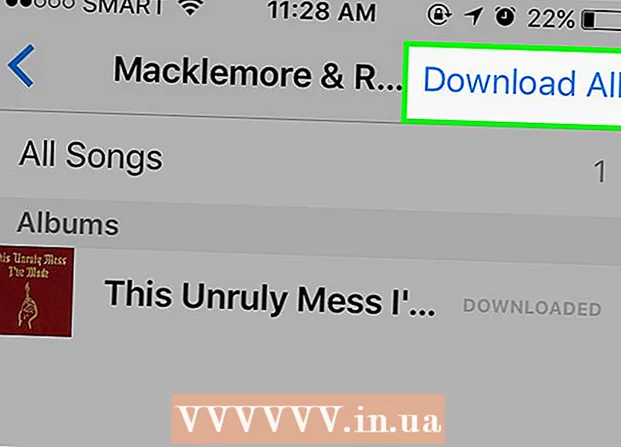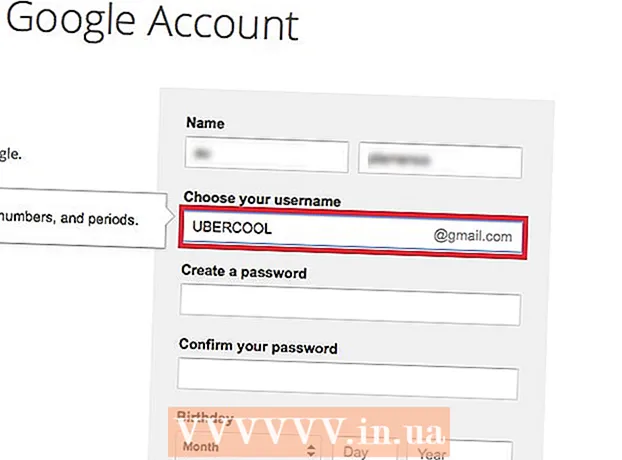நூலாசிரியர்:
Ellen Moore
உருவாக்கிய தேதி:
18 ஜனவரி 2021
புதுப்பிப்பு தேதி:
1 ஜூலை 2024

உள்ளடக்கம்
மானிட்டர் தெளிவுத்திறனுடன் பொருந்துமாறு விண்டோஸ் தானாகவே திரை தெளிவுத்திறனை அமைக்கிறது. நீங்கள் தீர்மானத்தை கைமுறையாக மாற்ற வேண்டும் என்றால், அதை காட்சி அமைப்புகளில் செய்யுங்கள். நீங்கள் விரும்பும் தீர்மானத்தை அமைப்பதன் மூலம், உங்கள் மானிட்டரில் இருந்து அதிகப் பலனைப் பெறலாம்.
படிகள்
முறை 2 இல் 1: அமைப்புகள்
 1 "தொடங்கு" பொத்தானை கிளிக் செய்யவும். இது திரையின் கீழ் இடது மூலையில் அமைந்துள்ளது.
1 "தொடங்கு" பொத்தானை கிளிக் செய்யவும். இது திரையின் கீழ் இடது மூலையில் அமைந்துள்ளது.  2 "அளவுருக்கள்" உள்ளிடவும்.
2 "அளவுருக்கள்" உள்ளிடவும். 3 தேடல் முடிவுகளில் ஒரு கியர் ஐகான் தோன்றும், இது விருப்பத்தேர்வுகளைக் குறிக்கிறது. இந்த ஐகானை கிளிக் செய்யவும்.
3 தேடல் முடிவுகளில் ஒரு கியர் ஐகான் தோன்றும், இது விருப்பத்தேர்வுகளைக் குறிக்கிறது. இந்த ஐகானை கிளிக் செய்யவும்.  4 கணினி மற்றும் சாதனங்கள்> காட்சி என்பதைக் கிளிக் செய்யவும். சாளரத்தின் வலது பக்கத்தில் ஒரு தீர்மானம் ஸ்லைடரைக் காண்பீர்கள்.
4 கணினி மற்றும் சாதனங்கள்> காட்சி என்பதைக் கிளிக் செய்யவும். சாளரத்தின் வலது பக்கத்தில் ஒரு தீர்மானம் ஸ்லைடரைக் காண்பீர்கள்.  5 பரிந்துரைக்கப்பட்ட தெளிவுத்திறனைக் கண்டுபிடிக்க ஸ்லைடரை கிளிக் செய்யவும். "பரிந்துரைக்கப்பட்ட" என்ற சொல் பொருத்தமான தீர்மானத்தில் தோன்றும் (இது மானிட்டரின் தீர்மானம்).
5 பரிந்துரைக்கப்பட்ட தெளிவுத்திறனைக் கண்டுபிடிக்க ஸ்லைடரை கிளிக் செய்யவும். "பரிந்துரைக்கப்பட்ட" என்ற சொல் பொருத்தமான தீர்மானத்தில் தோன்றும் (இது மானிட்டரின் தீர்மானம்). - பெரும்பாலும், திரை தீர்மானம் ஏற்கனவே பரிந்துரைக்கப்பட்ட நிலைக்கு அமைக்கப்பட்டுள்ளது. இந்த வழக்கில், விருப்பத்தேர்வுகள் சாளரத்தை மூடவும்.
 6 விண்ணப்பிக்கவும் என்பதைக் கிளிக் செய்யவும். ஒரு முன்னோட்ட சாளரம் திறக்கும்.
6 விண்ணப்பிக்கவும் என்பதைக் கிளிக் செய்யவும். ஒரு முன்னோட்ட சாளரம் திறக்கும். - முன்னோட்ட சாளரத்தில் உள்ள தீர்மானம் உங்களுக்குப் பிடிக்கவில்லை என்றால், ரத்துசெய் என்பதைக் கிளிக் செய்து வேறு தீர்மானத்தைத் தேர்ந்தெடுக்கவும்.
 7 நீங்கள் விரும்பும் அனுமதியைக் கண்டால் மாற்றங்களைச் சேமி என்பதைக் கிளிக் செய்யவும். செய்யப்பட்ட மாற்றங்கள் சேமிக்கப்படும்.
7 நீங்கள் விரும்பும் அனுமதியைக் கண்டால் மாற்றங்களைச் சேமி என்பதைக் கிளிக் செய்யவும். செய்யப்பட்ட மாற்றங்கள் சேமிக்கப்படும்.
முறை 2 இல் 2: கண்ட்ரோல் பேனல்
 1 தொடக்கத் திரையைத் திறக்கவும். திரையின் கீழ் இடது மூலையில் உள்ள விண்டோஸ் லோகோ பொத்தானைக் கிளிக் செய்யவும்.
1 தொடக்கத் திரையைத் திறக்கவும். திரையின் கீழ் இடது மூலையில் உள்ள விண்டோஸ் லோகோ பொத்தானைக் கிளிக் செய்யவும்.  2 "கட்டுப்பாட்டு குழு" ஐ உள்ளிடவும். இது கண்ட்ரோல் பேனலைத் தேடும்.
2 "கட்டுப்பாட்டு குழு" ஐ உள்ளிடவும். இது கண்ட்ரோல் பேனலைத் தேடும்.  3 "கண்ட்ரோல் பேனல்" மீது கிளிக் செய்யவும். ஒரு புதிய சாளரம் திறக்கும். "தோற்றம் மற்றும் தனிப்பயனாக்கம்" பகுதியைத் திறக்கவும். அதன் ஐகான் பல வண்ண கோடுகளுடன் ஒரு மானிட்டர் போல் தெரிகிறது.
3 "கண்ட்ரோல் பேனல்" மீது கிளிக் செய்யவும். ஒரு புதிய சாளரம் திறக்கும். "தோற்றம் மற்றும் தனிப்பயனாக்கம்" பகுதியைத் திறக்கவும். அதன் ஐகான் பல வண்ண கோடுகளுடன் ஒரு மானிட்டர் போல் தெரிகிறது.  4 "திரை தீர்மானத்தை சரிசெய்தல்" என்பதைக் கிளிக் செய்யவும். ஒரு புதிய சாளரம் திறக்கும்.
4 "திரை தீர்மானத்தை சரிசெய்தல்" என்பதைக் கிளிக் செய்யவும். ஒரு புதிய சாளரம் திறக்கும்.  5 தீர்மான மெனுவைத் திறக்கவும். கிடைக்கக்கூடிய அனைத்து திரை தீர்மானங்களையும் அதில் காணலாம்.
5 தீர்மான மெனுவைத் திறக்கவும். கிடைக்கக்கூடிய அனைத்து திரை தீர்மானங்களையும் அதில் காணலாம்.  6 நீங்கள் விரும்பும் தீர்மானத்தைத் தேர்ந்தெடுக்கவும். விரும்பிய தீர்மானத்தைத் தேர்ந்தெடுக்க உருள் பட்டியை மேலே அல்லது கீழ் நோக்கி இழுக்கவும்.
6 நீங்கள் விரும்பும் தீர்மானத்தைத் தேர்ந்தெடுக்கவும். விரும்பிய தீர்மானத்தைத் தேர்ந்தெடுக்க உருள் பட்டியை மேலே அல்லது கீழ் நோக்கி இழுக்கவும். - பரிந்துரைக்கப்பட்ட தீர்மானம், அதாவது மானிட்டரின் தீர்மானம் தேர்வு செய்வது நல்லது. உங்கள் மானிட்டரின் தெளிவுத்திறன் உங்களுக்குத் தெரியாவிட்டால், அதை அறிவுறுத்தல்களில் அல்லது இணையத்தில் கண்டுபிடிக்கவும்.
 7 விண்ணப்பிக்கவும் என்பதைக் கிளிக் செய்யவும். ஒரு முன்னோட்ட சாளரம் திறக்கும்.
7 விண்ணப்பிக்கவும் என்பதைக் கிளிக் செய்யவும். ஒரு முன்னோட்ட சாளரம் திறக்கும். - முன்னோட்ட சாளரத்தில் உள்ள தீர்மானம் உங்களுக்குப் பிடிக்கவில்லை என்றால், வேறு தீர்மானத்தைத் தேர்ந்தெடுக்க ரத்துசெய் என்பதைக் கிளிக் செய்யவும்.
 8 "மாற்றங்களைச் சேமி" என்பதைக் கிளிக் செய்யவும். மாற்றங்கள் நடைமுறைக்கு வரும்.
8 "மாற்றங்களைச் சேமி" என்பதைக் கிளிக் செய்யவும். மாற்றங்கள் நடைமுறைக்கு வரும்.
குறிப்புகள்
- அதிகத் தீர்மானம், தெளிவான படம் திரையில் இருக்கும். ஒரு உயர் தெளிவுத்திறன் ஒரு பெரிய படத்தை திரையில் காட்ட அனுமதிக்கிறது, ஆனால் அதன் கூறுகள் சிறியதாக தோன்றும்.
- குறைந்த தெளிவுத்திறன், படம் குறைவாக தெளிவாக இருக்கும். குறைந்த தெளிவுத்திறன் ஒரு சிறிய படத்தைக் காட்ட உங்களை அனுமதிக்கிறது, ஆனால் அதன் கூறுகள் பெரிதாகத் தோன்றும்.